Kako zakazati vaš Mac za isključivanje ili spavanje
macOS ima urednu malu značajku nazvanu "Ušteda energije". Ušteda energije može staviti vaše računalo i zaslon u stanje mirovanja nakon razdoblja neaktivnosti. Možete odabrati koliko je to razdoblje neaktivnosti; nekoliko minuta ili nekoliko sati. Također možete staviti tvrdi disk u stanje mirovanja ako omogućite tu opciju. Osim ovog, ušteda energije ima još jednu urednu funkciju; može zakazati vaš Mac da se isključi ili zaspa. Možete postaviti Mac da automatski spava, isključuje ili ponovo pokreće u bilo koje doba dana ili tjedna. Možete ga postaviti tako da se svaki dan ili periodično isključuje ili spava. Jednostavno je postavljanje, ali lociranje malo nejasno. Evo načina na koji možete zakazati isključivanje ili spavanje Mac računala ili ponovno pokretanje.
Otvorite aplikaciju System Preferences. Na oknu glavnih postavki odaberite "Ušteda energije". To je ikona žarulje u drugom redu postavki.

Na oknu postavki uštede energije kliknite gumb "Raspored" u donjem desnom kutu.
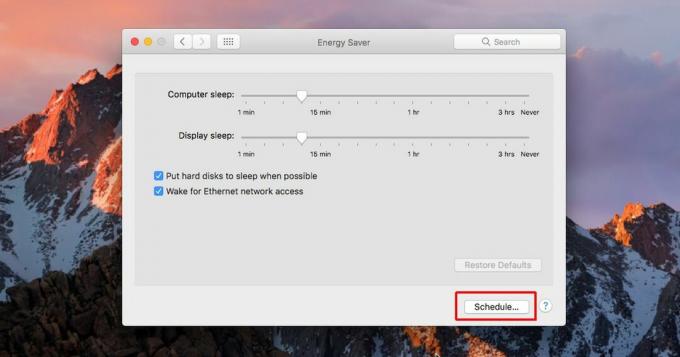
Ploča će se izvući. Ovdje možete zakazati isključivanje ili spavanje Mac računala ili ponovno pokretanje. Postoje dvije mogućnosti koje možete omogućiti na ovom zaslonu; Pokreni se ili se probudi i zaspi. Omogućite opciju mirovanja. Otvorite izbornik i odaberite opciju Sleep (Isključeno) ili isključite ili ponovo pokrenite iz navedenih opcija. Odaberite kada želite isključiti ili spavati svoj Mac, npr. svakodnevno u određeno vrijeme, a zatim odaberite vrijeme. Kliknite "U redu" i sve ste završili.
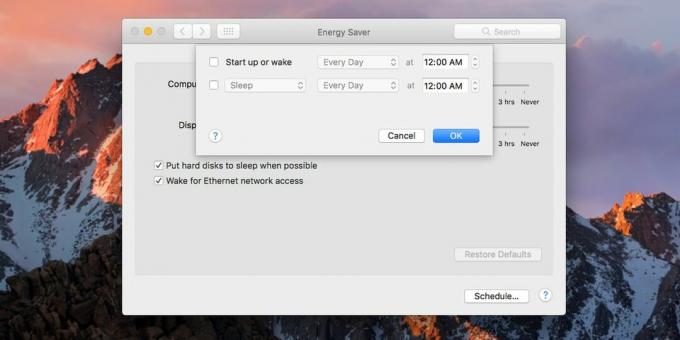
Također možete zakazati kada će se vaš Mac pokrenuti ili probuditi. Ova se značajka može koristiti samo ako je vaš Mac spojen na napajanje, tj. Treba ga priključiti. To ima smisla, jer ako vaš Mac nema snagu, ne može se pokrenuti. Ne dopušta vam da planirate pokretanje ili buđenje ako je MacBook baterija napunjena.
Treba istaknuti da vaše postavke uštede energije mogu izgledati malo drugačije od onih na gornjim zaslonima. Ako je vaš Mac MacBook, vidjet ćete karticu Battery u postavkama Energy Saver. Bez obzira na opcije koje vidite (ili ne vidite), uvijek ćete imati gumb "Raspored".
Malo upozorenje s ovom značajkom je da ako vaš Mac već spava, neće se moći "isključiti" prema rasporedu. Ako stavite svoj Mac u stanje spavanja prije nego što ustanete sa stola, nemojte očekivati da će ga funkcija zakazivanje isključiti u zadano vrijeme.
traži
Najnoviji Postovi
CheatSheet: Pogledajte cjelovit popis tipkovnih prečaca za bilo koju aplikaciju [Mac]
Prečaci su izuzetno zgodni, a otkrivanje prečaca vjerojatno je ekvi...
Pozovite: Pretražite glazbu i upravljajte iTunesom na traci izbornika [Mac]
Aplikacije za upravljanje iTunesom nisu rijetke, a većinom su bespl...
InstantPhotoColor: Slike u boji bez gubitka njihovih detalja [Mac]
Pronalaženje aplikacija, desktop, mobilnih ili weba koji dodaju fil...

![CheatSheet: Pogledajte cjelovit popis tipkovnih prečaca za bilo koju aplikaciju [Mac]](/f/e693a79077a1e88bf4334148b40e2d8b.png?width=680&height=100)
![Pozovite: Pretražite glazbu i upravljajte iTunesom na traci izbornika [Mac]](/f/3f13a1b3f425fb26b07bd2b9f15a9701.png?width=680&height=100)
![InstantPhotoColor: Slike u boji bez gubitka njihovih detalja [Mac]](/f/6ad08a09ee5b349fbc07ce5dec2ad9de.jpg?width=680&height=100)